Ubuntu安装Jupyter Notebook教程
一.Jupyter介绍
Jupyter Notebook是一个交互式笔记本,支持运行40多种编程语言。Jupyter Notebook 的本质是一个 Web 应用程序,便于创建和共享文学化程序文档,支持实时代码,数学方程,可视化和 markdown。用途包括:数据清理和转换,数值模拟,统计建模,机器学习等等。
二.安装步骤
环境:Docker(17.04.0-ce)、镜像Ubuntu(16.04.3)
1. 更新软件列表
root@787c084a44e4:~# apt-get update
2. 安装pip
root@787c084a44e4:~# apt-get install -y python3-pip
3. 更新pip(-m参数将库中的pip模块作为脚本运行,--upgrade更新pip模块)
root@787c084a44e4:~# python3 -m pip install --upgrade pip
4. 使用pip安装Jupyter
root@787c084a44e4:~# python3 -m pip install jupyter
5. 使用pip安装python绘图库(示例需要使用)
root@787c084a44e4:~# python3 -m pip install matplotlib
6. 创建Jupyter默认配置文件
root@787c084a44e4:~# jupyter notebook --generate-config
7. 生成SHA1加密的密钥,保存密钥,如'sha1:XXXXXX'
root@787c084a44e4:~# ipython
输入
from notebook.auth import passwd passwd()
8. 设置密钥,修改配置文件
root@787c084a44e4:~# vim .jupyter/jupyter_notebook_config.py
在文件末尾增加
c.NotebookApp.password = u'sha1:XXXXXX'
9. 运行Jupyter(--ip指定ip,--no-browser不打开浏览器,--allow-root允许root运行)
root@787c084a44e4:~# jupyter notebook --ip=0.0.0.0 --no-browser --allow-root
10. 打开浏览器输入http://172.17.0.2:8888/

三.Jupyter示例
新建python3笔记
%matplotlib inline import numpy as np import matplotlib.pyplot as plt x = np.arange(9) y = np.sin(x) plt.plot(x, y) plt.show()
运行结果

四.异常情况
1. locale.Error: unsupported locale setting异常
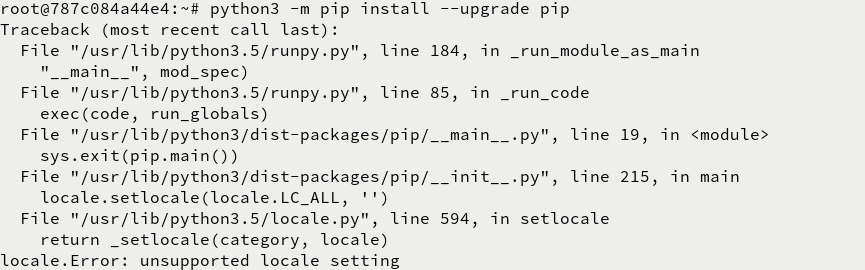
设置locale,使用默认本地化设置
root@787c084a44e4:~# export LC_ALL=C
2. OSError: [Errno 99] Cannot assign requested address异常

运行Jupyter时增加--ip=0.0.0.0参数
root@787c084a44e4:~# jupyter notebook --ip=0.0.0.0 --no-browser --allow-root
3. ImportError: No module named 'matplotlib'异常

安装matplotlib库
root@787c084a44e4:~# python3 -m pip install matplotlib
以上就是本文的全部内容,希望对大家的学习有所帮助,也希望大家多多支持我们。

